Cách sử dụng hàm SWITCH
Ví dụ này hướng dẫn bạn cách sử dụng hàm SWITCH trong Excel 2016 trở lên thay vì liên kết: /amples-ifs [Hàm IFS].
1a. Ví dụ, hàm IFS bên dưới tìm các trạng thái chính xác.
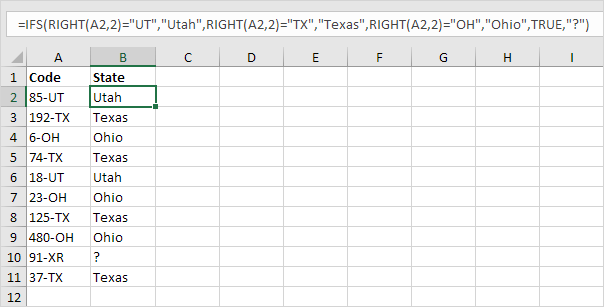
Giải thích: ô A2 chứa chuỗi 85-UT. Hàm RIGHT trích xuất 2 ký tự ngoài cùng bên phải từ chuỗi này (UT). Kết quả là, hàm IFS trả về trạng thái chính xác (Utah). Nếu 2 ký tự ngoài cùng bên phải không bằng UT, TX hoặc OH, hàm IFS trả về một dấu chấm hỏi. Thay vì TRUE, bạn cũng có thể sử dụng 1 = 1 hoặc một cái gì đó khác luôn là TRUE.
1b. Hàm SWITCH bên dưới tạo ra cùng một kết quả nhưng dễ đọc hơn nhiều.
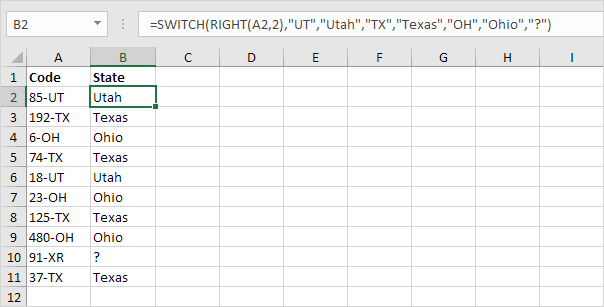
Giải thích: nếu đối số đầu tiên (RIGHT (A2,2) trong ví dụ này) bằng UT, thì hàm SWITCH trả về Utah. Nếu TX, Texas. Nếu OH, Ohio. Đối số cuối cùng (dấu chấm hỏi trong ví dụ này) luôn là giá trị mặc định (nếu không có giá trị phù hợp).
-
Tại sao không sử dụng luôn hàm SWITCH trong Excel? Có nhiều ví dụ mà bạn không thể sử dụng hàm SWITCH thay vì hàm IFS.

Giải thích: bởi vì chúng ta sử dụng ký hiệu “<” và “> =” trong hàm IFS này, chúng ta không thể sử dụng hàm SWITCH.